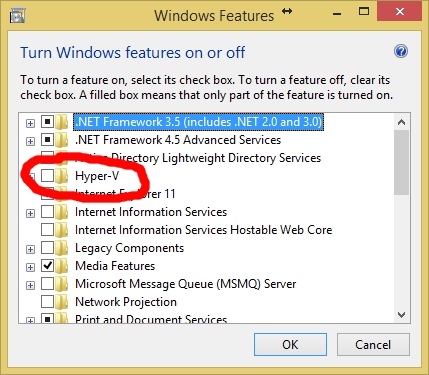Торренттік клиенттердің өсіп келе жатқан танымалдылығымен әр қолданушы әр түрлі мәселелерге тап болуы мүмкін. Соның бірі - бағдарлама ашудың мүмкін еместігі. Көптеген себептер болуы мүмкін, сондықтан алдымен оның қайдан пайда болғанын анықтау керек. Осылайша, сіз өзіңіздің тапсырмаңызды жеңілдетесіз және көп уақытты үнемдейсіз. Әрине, клиентті іске қосу сәтсіздігінің жиі кездесетін себептері бар.
Бағдарламаны ашудағы мәселелер
Торрентті клиентті іске қосу проблемасы оны орнату кезінде, бірінші іске қосу кезінде немесе ұзақ уақыт пайдаланғаннан кейін болуы мүмкін. Қатені қалай түзетуге болатындығын түсіну үшін алдымен оның себептерін анықтап, содан кейін оларды шешу жолдарын іздеу керек. Төмендегі кеңестер сізге пайдалы.
1 себеп: Вирустық инфекция
Пайдаланушы жүйелік инфекцияға байланысты торренттік клиентті жиі бастай алмайды. Компьютерді вирустық бағдарламалық жасақтаманың диагностикасы және кейіннен тазарту үшін сіз зиянды бағдарламаны табуы мүмкін арнайы утилиталарды пайдалануыңыз керек. Ақыр соңында, егер сіздің антивирусыңыз бұл қауіпті жіберіп алса, онда оны өзі табу ықтималдығы өте аз. Дерекқорды және антивирустың өзін жаңартып, онымен жүйені қарап шығуға болады. Мүмкін, егер сізде дұрыс бағдарлама болмаса немесе басқа антивирусты орнатқыңыз келмесе, бұл сізге көмектеседі.
- Тегін сканерді жүктеп алыңыз Доктор Веб Кюрайт!. Сіз кез-келген басқаны пайдалана аласыз, өйткені олардың барлығы бірдей жұмыс істейді.
- Енді түймесін басыңыз Сканерлеу.
- Утилитаның өз әрекеттерін аяқтауын күтіңіз.
- Тексеруден кейін сізге нәтижелер мен шешімдер, егер бар болса, көрсетіледі.
2-ші себеп: ақаулар
Егер жоғарыда айтылғандардың ешқайсысы көмектеспесе, тізілімді тазалаумен торрентті қайта орнату керек. Тек толығымен жою және торренттің соңғы нұсқасын кейіннен орнату іске қосу мәселесін шешуге көмектеседі.
- Жол бойымен жүріңіз «Басқару тақтасы» - «Бағдарламалар мен компоненттер» - «Бағдарламаларды жою» торренттік клиентіңізді жойыңыз.
- Енді тізілімді өзіңізге ыңғайлы кез келген қызметтік бағдарламамен тазалаңыз. Мысал қолданады Тазалықшы.
- Бағдарламаны іске қосыңыз және қойындыға өтіңіз «Тіркелу». Төменгі жағын басыңыз «Мәселе іздеуші».
- Іздеуден кейін түймесін басыңыз «Таңдалған мәселелерді шешу ...». Сіз кез-келген жағдайда тізілімнің сақтық көшірмесін жасай аласыз.
- Басу арқылы әрекеттеріңізді растаңыз «Түзету» немесе «Таңдалған түзету».
- Енді сіз торренттік клиенттің соңғы нұсқасын орната аласыз.
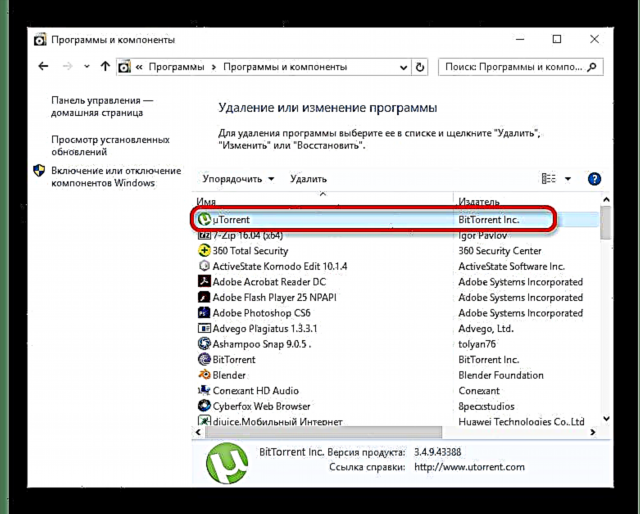
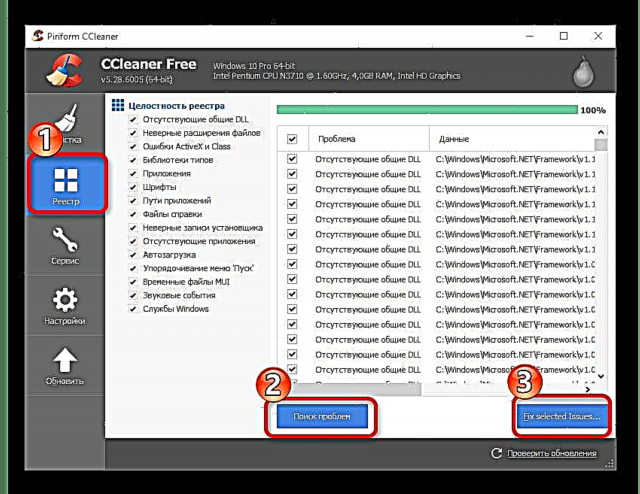

3-себеп: клиенттік параметрлердің бұзылуы
Егер клиент қатып қалса, дұрыс жұмыс жасамаса немесе мүлдем басталмаса, онда ақаулық зақымдалған торрент параметрлерінде болуы мүмкін. Оларды қалпына келтіру үшін кейбір файлдарды жою керек. Бұл мысал екі ең танымал торренттік клиенттерде көрсетілген: Битторрент және uTorrent. Бірақ іс жүзінде бұл әдіс кез-келген басқа торренттік бағдарлама үшін жұмыс істейді.
Жүгіру Зерттеуші және келесі жолмен жүріңіз (орнатылған бағдарламаның атауына және компьютердің логиніне назар аударыңыз):
C: Құжаттар мен параметрлер пайдаланушы аты Бағдарлама деректері BitTorrent
немесеC: Пайдаланушылар пайдаланушы аты AppData Роуминг uTorrent
Файлдарды жою параметрлер.dat және параметрлер.dat.old. Диск бөлімі клиенттің қай жерде орнатылғанына байланысты әр түрлі болуы мүмкін.
Осы файлдарды жойғаннан кейін тарату хэшін жаңартып, клиентті қайта конфигурациялау қажет. Барлық жүктемелер сақталуы керек.
Хэшті жаңарту үшін файлды тінтуірдің оң жақ түймешігімен нұқып, контекстік мәзірден таңдаңыз Хэшті қайта есептеңіз. Кейбір клиенттерде бұл функция жай ғана шақырылуы мүмкін Қайта тексеріңіз.

Осылайша, сіз торренттік клиентті іске қосумен проблеманы шеше аласыз. Енді сіз әр түрлі фильмдерді, ойындарды, музыканы немесе кітаптарды тегін жүктей аласыз.